トレンドアフィリエイトのブログを始めよう!と思ったら・・
絶対必要なのは、ブログを書くためのホームページ作成ソフト。
その中で、
トレンドアフィリエイトを目指すブログに圧倒的におすすめなのが、”ワードプレス”です。

そして、”ワードプレス”の中に、自分のブログという「お家」を建てるために、必要なのものは2つ。
| それは、「家を建てる土地」と「その家の住所」。
この2つがないと家を建てることができないのです。 この「家を建てる土地」=「サーバー」のことです。
|
そして、数あるサーバーの中で、
初心者におすすめなのがエックスサーバーです!
今回は、そのエックスサーバーについて、
なぜおすすめなのか?
そして、実際に申し込む方法やその手順を説明していきます。

エックスサーバーが初心者におすすめな理由

ワードプレスでのブログ開設に必須の「サーバー」。
数あるサーバーの中でも、なぜ、エックスサーバーが初心者におすすめなのか?まずはそこが気になりますよね!

エックスサーバーを選んだ理由は・・
|
この2つが安心して使えるポイントだったから!
実際に・・
ワードプレス開設前にサーバーを申し込んでから、その先の作業でつまずき、困っていたら、問い合わせにすぐに応じてくれて、無事に先に進むことができました。
そういうところは全くの初心者さんには
安心できるポイントだよね。


超初心者だったから、調べたときに
絶対エックスサーバーにしよう!って思ったよ。
つまずいた原因は、
なんと!!
ただの入力時のタイピングミスだったのですが・・


そんな初歩的な手に負えないようなミスにも驚くほど素早く対応してもらい、ビックリしたのを今でも覚えています。

初心者におすすめの
エックスサーバーの申し込み方法と手順

登録者数も多く、サポート体制もばっちりなエックスサーバー。
| 初心者におすすめの
エックスサーバーの申し込み方法と手順を説明していきます。 |
1.まずはエックスサーバーのトップページにアクセス!
エックスサーバーサイトはこちら → エックスサーバー
2.そこでページ中央にある
「お申し込みはこちら」をクリックします。
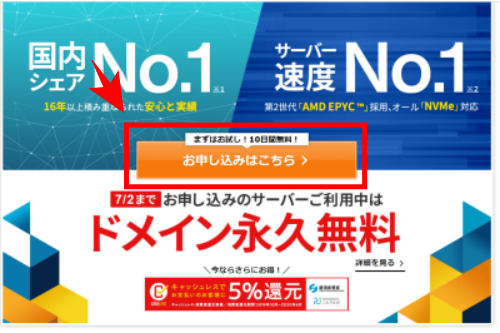
3.画面左の、初めてご利用のお客様の方の
「新規お申込み」をクリックします。
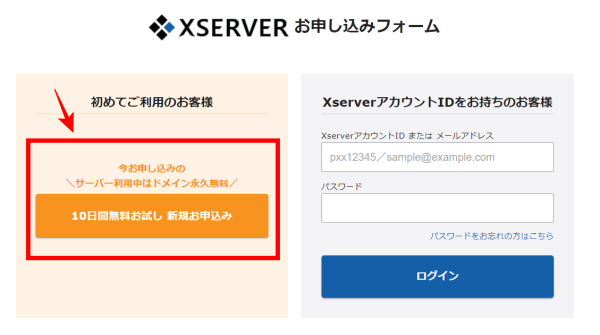
すると下記画面になるので、
4.サーバーIDはこのままに、
プランは「×10」を選びます。
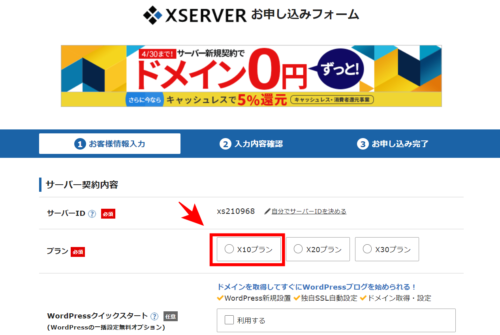
プランは申し込み後も変更できるので、
まずは一番軽いプランで大丈夫です。
サーバーIDについては詳しくはこちら・・
なお、「独自ドメイン」でWordPressブログを公開する場合、ブログ訪問者に対してサーバーIDが表示されることはありません。
そのため、サーバーIDをあとから変更することはできませんが、気軽に決めてしまって問題ありません。エックスサーバーサイトより引用
| ただ、このサーバーIDというのが、
サーバー契約時に受け取る「初期ドメイン」になります。 この初期ドメインを使ってホームページのアドレスを作る場合は しっかり考えなければなりません。
でも、もし、あなたが、 しっかりした アクセスの来やすいブログを作りたいのであれば 「初期ドメイン」ではなく、「独自ドメイン」という 自分で取得するドメインで アドレスを作るのをおすすめします。 |

5.続いて、その下にある
個人情報の必須項目を全て記入していきます。
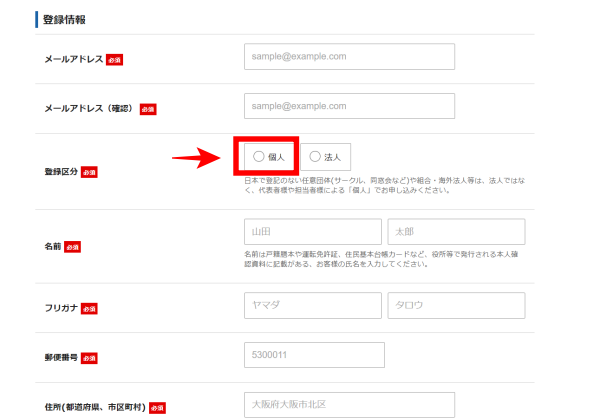
登録区分は「個人」です。
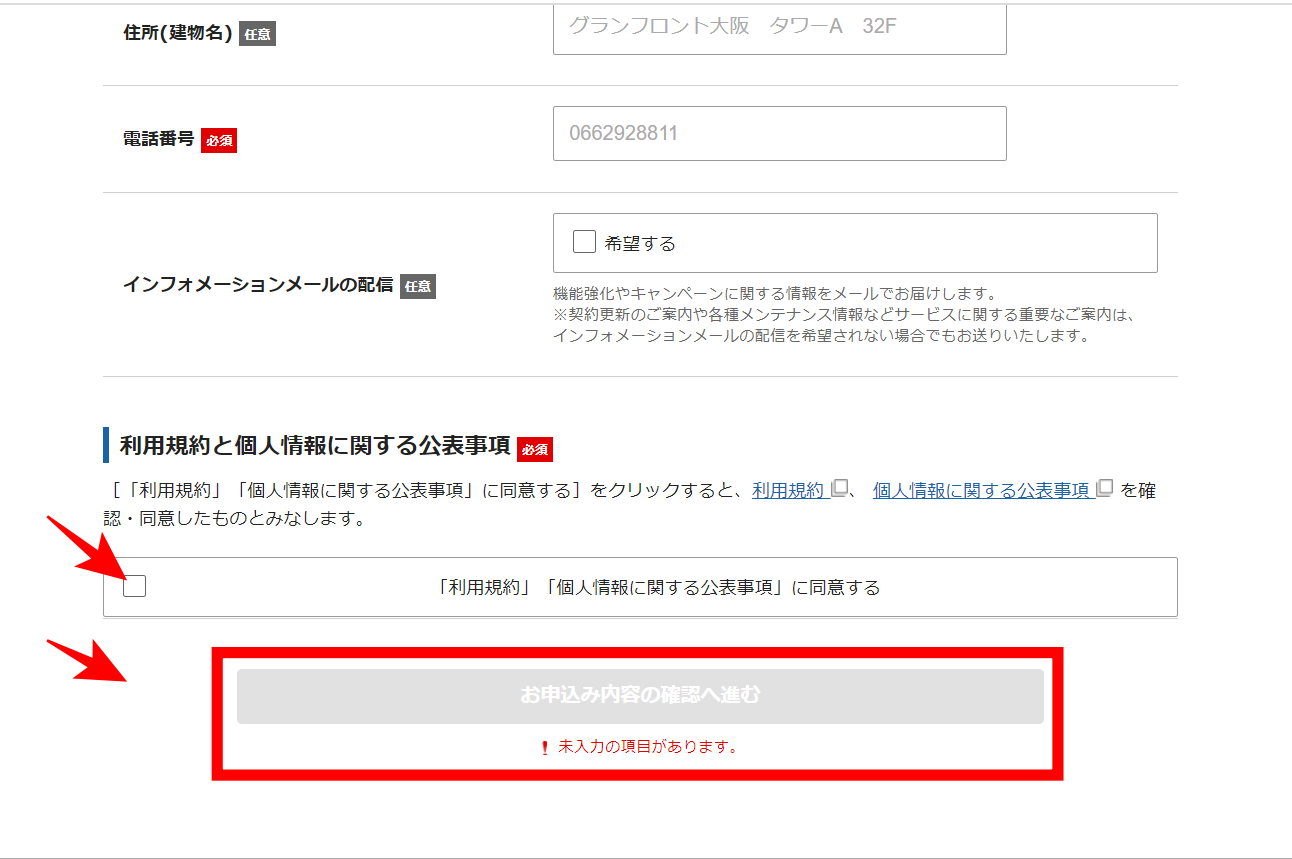
6.「利用規約」にも同意のチェックをつけて、
「お申込内容の確認へ進む」へ!
7.確認画面で入力内容をしっかり確認して
8.一番下にある「SMS・電話認証へ進む」を
クリックします。
その後
|
9.取得した5桁の認証コードを、次の画面で入力して
「認証して申し込みを完了する」ボタンをクリックします。
以上で、エックスサーバーの申し込みは終了です!


家(ブログ)を建てるための土地(サーバー)を
借りることができたよ。
| エックスサーバーの申し込みはこちらからできます! >>> エックスサーバー |
※エックスサーバーの申し込みは、キャンペーン中などで
ドメインから取得してセットで購入したほうがお得な場合もあるので、
良く調べてから検討してくださいね!
>>> 難しくない!独自ドメインの選び方!「取得方法」から「設定」までの流れを解説!
| 最後に登録したメールに
「サーバーアカウ というタイトルのメッセージが届きます。 |

そこに、書いてある情報はとても大切なので、
決して消さずに、保管しておいて下さいね。
|
この4つがメールのメッセージに書かれています。
そして、家を建てるための
土地「サーバー」が借りられたら、
次に、
「ドメイン取得」=「住所の取得」に
進んでいきましょう!
\ ブログの記事投稿までの流れはこちら /
|
| でも・・その前に!!
忘れないうちに、 上記メールで送られてきた情報を使い、 エックスサーバーのサイトにログインして エックスサーバーの料金の支払いだけは済ませてください。 |
無料期間中でも、その期間が終わった後から換算してくれるので、
早く支払ったほうが忘れずに済みます!
それを忘れると・・・
また、この申し込み作業を
最初からやらないといけなくなります・・

その時間もあなたの大切な時間だよ! 料金払い、忘れずにね。
また、エックスサーバーでは、期間限定にはなりますが、
ドメイン無料キャンペーンをやっていることがあるので、
もし時間に余裕があれば、その時期を狙って申し込めば、
通常毎月1,000円ほどかかるドメイン代がずっとタダになることも!

※ちょうど現在、2020年5月1日~2020年7月2日18時までドメイン永久無料キャンペーン中でした!
申し込み前に確認してみてください。
| サイトはこちら >>> エックスサーバー |
まとめ
トレンドアフィリエイトのブログを開設するための、
おすすめホームページ作成ソフト「ワードプレス」。
その開設に必要なもののうちの一つが「サーバー」です。
サーバーの中でも「エックスサーバー」は、
登録者数が多く、サポート体制もしっかりしており、
初心者におすすめのサーバーです。
エックスサーバーへの登録申し込み作業は、
チェックの個所を間違えず、必要事項をササっと入力できれば、
9工程の10分ほどで終わります。
サイトトップページの「新規申し込み」から
「SMS・電話認証」までの作業が済んだら、
忘れずに料金の支払いも同時に済ませるのがおすすめです。




